Denne artikkelen vil dele en fullstendig gjennomgang av et av de populære Mac-renseverktøyene, Smart Mac Cleaner. I dag ser flere og flere Mac-brukere etter systemoptimaliseringsapplikasjoner for maskinene sine, delvis fordi ytelsen blir dårlig ettersom tiden går. Problemet er at så mange applikasjoner er tilgjengelige på markedet, og det er umulig å identifisere det riktige verktøyet for vanlige mennesker. Det er derfor du bør lese vår anmeldelse, lære mer informasjon og ta en bedre beslutning.

- Del 1: Kort gjennomgang av Smart Mac Cleaner
- Del 2: Beste alternativ til Smart Mac Cleaner
- Del 3: Vanlige spørsmål om Smart Mac Cleaner Review
Del 1: Kort gjennomgang av Smart Mac Cleaner
På Apeaksoft lover vi å tilby verifisert innhold for deg. Her er vår innsats for å gjøre det:
- Når det kommer til alle de utvalgte produktene i våre anmeldelser, er deres popularitet og dine behov vårt fokus.
- Vårt Apeaksoft Content Team har testet alle produktene nevnt nedenfor.
- I testprosessen fokuserer teamet vårt på de enestående funksjonene, fordeler og ulemper, enhetskompatibilitet, pris, bruk og andre iøynefallende funksjoner.
- Når det gjelder ressursene til disse anmeldelsene, har vi benyttet oss av pålitelige anmeldelsesplattformer og nettsteder.
- Vi samler inn forslag fra brukerne våre og analyserer tilbakemeldingene deres om Apeaksoft-programvare så vel som andre merkers programmer.

Smart Mac Cleaner er bedt som en systemoptimalisering for Mac-datamaskiner og bærbare datamaskiner. Den siste versjonen er Smart Mac Cleaner 2.0. Du kan laste den ned gratis fra den offisielle nettsiden, men fullversjonen koster $29.95.
Hovedfunksjonene til Smart Mac Cleaner
1. Skann og fjern utdaterte hurtigbufferfiler for å forbedre ytelsen.
2. Tøm søppelkassene for å frigjøre plass.
3. Slett gamle og ubrukelige loggfiler raskt.
4. Rydd opp i lokaliserte språk og uønskede filer.
5. Frigjør gigabyte med diskplass på en gang.
6. Finn og vis de skjulte filene på disken.
7. Støtte for ett klikk for å rydde opp i alle filer som ble funnet.
8. Fjern bestemte filer eller alle ubrukelige filer.
Ærlig anmeldelse av Smart Mac Cleaner
- PROS
- Smart Mac Cleaner er enkel å bruke og navigere.
- Denne systemoptimereren er lett og kjører raskt.
- Læringskurven er vennlig for nybegynnere og gjennomsnittlige mennesker.
- Den er tilgjengelig for Safari-cacher, iTunes-cacher og mer.
- CONS
- Den støtter bare begrensede systemer, Mac OS 10.8-10.11.
- Prisen er dyr sammenlignet med funksjonene.
- Smart Mac Cleaner er for enkelt til å utføre avansert optimalisering.
Slik avinstallerer du Smart Mac Cleaner
Noen brukere kategoriserer Smart Mac Cleaner som en potensielt uønsket app siden den bare inkluderer begrensede funksjoner. Dessuten markedsfører utviklerne det via buntingmetoden. Det betyr at noen brukere installerer det utilsiktet. Her forteller vi deg hvordan du raskt blir kvitt Smart Mac Cleaner.
Trinn 1 Åpne eple menyen, gå til system~~POS=TRUNC, og velg Brukere og grupper. Klikk på kontoen din, og velg påloggings~~POS=TRUNC fanen. Uthev Smart Mac Cleaner, og trykk på minus knappen nederst.
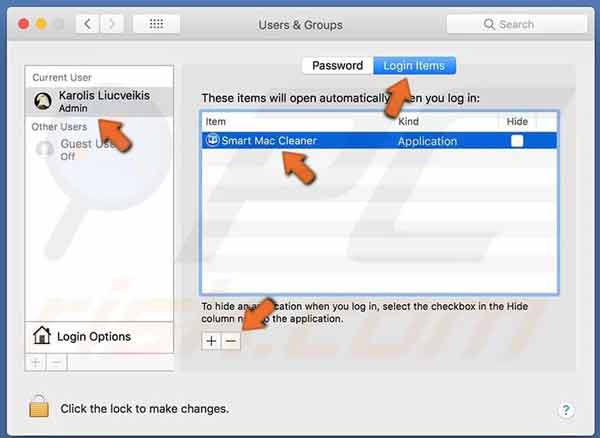
Trinn 2 Åpne Finder-appen, gå til Applikasjoner mappen, og finn Smart Mac Cleaner. Dra og slipp den i papirkurven.
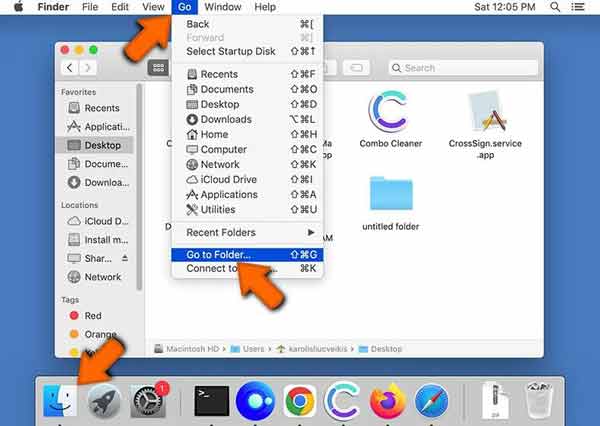
Trinn 3 Gå til Go menyen i Finder, og velg Gå til mappe. Få tilgang til mappene nedenfor, søk etter og slett filene relatert til Smart Mac Cleaner:
/Library/LaunchAgents/
~ / Bibliotek / Application Support /
~ / Library / LaunchAgents /
/Library/LaunchDaemons/
Trinn 4 Deretter klikker du Søppelbøtte på Dock-linjen, og klikk Tøm papirkurv. Start deretter Mac-en på nytt for å fullføre prosessen.
Del 2: Beste alternativ til Smart Mac Cleaner
Som nevnt tidligere, er ikke Smart Mac Cleaner en perfekt systemoptimalisering. Det er for enkelt å rengjøre Mac-en og forbedre ytelsen effektivt. Derfor anbefaler vi et alternativ, Apeaksoft Mac Cleaner.

4,000,000 + Nedlastinger
Slett systemsøppel, appbuffer og mer raskt.
Sjekk statusen til Mac-en din, som CPU, disk, lagring osv.
Finn dupliserte filer og bilder for fjerning.
Inkluder mange avanserte verktøy, for eksempel en appavinstalleringsprogram.
Slik bruker du det beste alternativet til Smart Mac Cleaner
Trinn 1Overvåk Mac-statusKjør det beste alternativet til Smart Mac Cleaner når du har installert det på Mac-en. Klikk på status knappen slik at du kan lære informasjon om CPU, minne og lagring.
 Trinn 2Frigjør plass
Trinn 2Frigjør plassHvis Mac-en går tom for lagringsplass, gå til Renere og velg en uønsket datatype, for eksempel System søppel. Klikk på Skanne -knappen, vent til prosessen er ferdig, og trykk på Se knapp. Deretter kan du rense elementene på listen.
 Trinn 3Avinstaller apper
Trinn 3Avinstaller apperFor å fjerne ubrukelige apper, gå til Toolkit fanen, og velg Avinstaller. Trykk på Skanne for å se etter apper på disken din. Klikk deretter på Vis-knappen, velg uønskede apper og trykk på Rengjør for å slette dem direkte.

Mer Reading
Topp 3 måter å fjerne Docker fra Mac helt
Slik rydder du opp på Mac-harddisken og frigjør plass for nybegynnere
Del 3: Vanlige spørsmål om Smart Mac Cleaner Review
Er Smart Mac Cleaner trygt?
Ja. I følge vår forskning blokkerer ikke de fleste antivirusprogramvare denne systemoptimereren.
Er Smart Mac Cleaner gratis å bruke?
Nei. Den gratis prøveversjonen kan bare skanne Mac-en din, men kan ikke slette noe.
Er Smart Mac Cleaner et antivirus?
Nei. Denne applikasjonen er bare en systemoptimalisering. Den inkluderer ingen funksjoner til antivirus.
Konklusjon
Nå bør du forstå hva Smart Mac Cleaner er, hva den kan gjøre og om det er verdt å åpne lommeboken. For nybegynnere kan det være et alternativ å frigjøre plass på Mac. Apeaksoft Mac Cleaner er imidlertid et mer kostnadseffektivt valg. Hvis du har andre spørsmål om dette emnet, kan du gjerne kontakte oss ved å legge igjen meldingen nedenfor.




